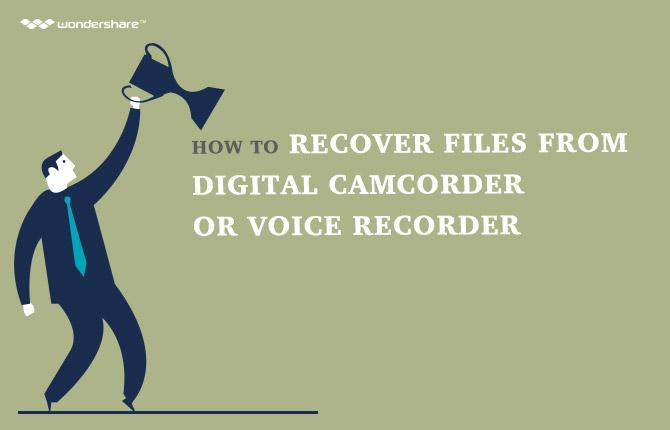- अनजाने में अपने मोबाइल फ़ोन से मेरे फिल्में नष्ट कर दिया!
- के बाद कंप्यूटर वायरस हमला किया जाता है परिवार के पुनर्मिलन के मेरे वीडियो याद आ रही है!
- मेरे जवान बेटी गलती से कैमकॉर्डर स्वरूपित और सभी वीडियो चला गया!
- मैं अपने हार्ड ड्राइव, यूएसबी या अपने कंप्यूटर पर किसी भी फ़ोल्डर से AVI फ़ाइलों को ठीक कर सकते हैं?
इस तरह की आवाज हमेशा के आसपास, निराशाजनक और प्यारे स्थितियों है! हम आकस्मिक गलतियों को समझते हैं, लेकिन वहाँ खो वीडियो पुनः प्राप्त करने के लिए किसी भी तरह है? निश्चित रूप से वहाँ है, लेकिन आप AVI वसूली सॉफ्टवेयर, जो AVI फ़ाइलों और अन्य वीडियो प्रारूपों ठीक करने के लिए मदद कर सकते हैं से समर्थन आकर्षित करने के लिए की जरूरत है। आप बाजार पर वसूली के इस प्रकार के बहुत सारे मिल सकती है। यहाँ के रजिस्टर के साथ खो वीडियो ठीक करने के लिए कोशिश करते हैं डेटा रिकवरी , जो तुम वापस खो वीडियो, ऑडियो फ़ाइलें और चित्र प्राप्त करने की अनुमति देता है। यदि आप Mac उपयोग कर रहे हैं, कृपया चुनें मैक के लिए डेटा रिकवरी ।

- प्रभावी रूप से किसी भी भंडारण युक्ति से खो या नष्ट कर दिया फ़ाइलें, फ़ोटो, ऑडियो, संगीत, ईमेल वसूली, सुरक्षित रूप से और पूरी तरह से।
- रीसायकल बिन, हार्ड ड्राइव, मेमोरी कार्ड, फ्लैश ड्राइव, डिजिटल कैमरा और कैमकोर्डर से डाटा वसूली का समर्थन करता है।
- अचानक विलोपन, स्वरूपण, हार्ड ड्राइव भ्रष्टाचार, वायरस हमला, सिस्टम क्रैश विभिन्न स्थितियों के तहत के लिए डेटा की वसूली के लिए समर्थन करता है।
- वसूली से पहले पूर्वावलोकन आप एक चयनात्मक वसूली बनाने के लिए अनुमति देता है।
- समर्थित ओएस: Windows 10/8/7 / XP / Vista, मैक ओएस एक्स (Mac OS X 10.6, 10.7 और 10.8, 10.9, 10.10 Yosemite, 10.10, 10.11 एल कैप्टन, 10.12 सिएरा) आईमैक, मैकबुक, मैक पर प्रो आदि
आप बाह्य ड्राइव, यूएसबी ड्राइव, कैमकॉर्डर, मेमोरी कार्ड, आदि से वीडियो ठीक करने के लिए अपने कंप्यूटर पर इन भंडारण युक्ति कनेक्ट चाहते हैं। yout कंप्यूटर पर नि: शुल्क डाउनलोड रजिस्टर डेटा रिकवरी और AVI वसूली निष्पादित कर के लिए घोंसला सरल चरणों का पालन।
चरण 1: फ़ाइल प्रकार का चयन करें। खो AVI वीडियो और फिल्मों को ठीक करने के लिए, आप विकल्प "वीडियो" शुरू करने के लिए चुन सकते हैं।
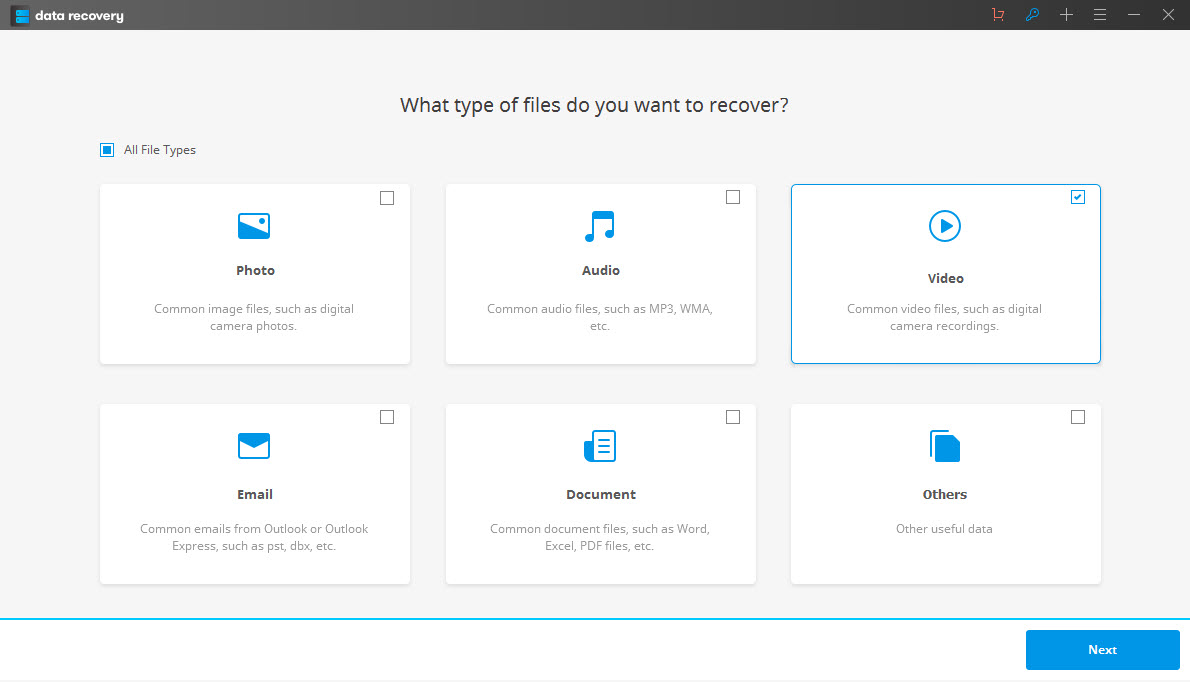
चरण 2: ड्राइव का चयन करें जहां आप अपने खोए हुए वीडियो प्राप्त करना चाहते हैं। खो वीडियो फ़ाइलों को स्कैन करने के लिए "शुरू" पर क्लिक करें।

चरण 3: त्वरित स्कैन अपने खोए हुए वीडियो नहीं मिल रहा है, तो आप गहरी स्कैन जो गहराई से अपने खोए हुए वीडियो फ़ाइलों को खोजेगा के साथ फिर से स्कैन करने के लिए जा सकते हैं। हालांकि यह त्वरित स्कैन की तुलना में अधिक समय लगेगा।

चरण 4: जब स्कैन समाप्त होने पर, बाईं ओर स्थित "avi" फ़ोल्डर की जाँच करें और वापस अपने कंप्यूटर पर AVI फ़ाइलों को बचाने के लिए क्लिक करें "वसूली" सही तल पर। जहाँ आप उन्हें बेहतर संरक्षण के लिए खो दिया है ड्राइव पर वीडियो को बचाने के लिए नहीं याद रखें।
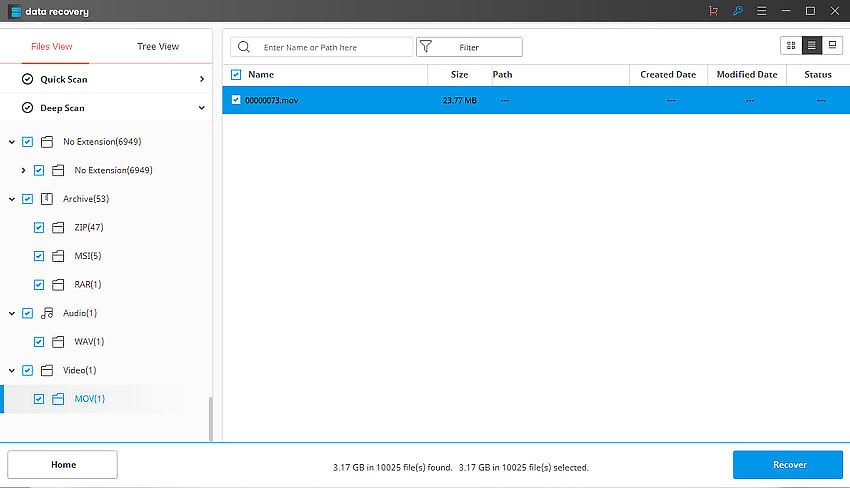
अब खो AVI वीडियो वापस आ रहे हैं और के रूप में आप की तरह आप उन्हें प्रयोग कर सकते हैं। इसके अलावा, आप स्कैन और ठीक करने के लिए अन्य वीडियो प्रारूपों का चयन कर सकते हैं, साथ ही इस के साथ ऑडियो फाइल, फोटो और उनमें से भी सभी चुनें AVI वसूली ।
नोट: आप स्कैन के दौरान के साथ संभाल करने के लिए आपात स्थिति है, तो आप "स्कैन सहेजें" है, जो आपको सीधे अगली बार स्कैन की गई फ़ाइलों की वसूली के लिए अनुमति देता है के लिए चुन सकते हैं, लेकिन शुरू से ही ऐसा नहीं।
वीडियो रिकवरी
- 1 अलग वीडियो प्रकार पुनर्प्राप्त +
- 2 अलग परिदृश्य से वीडियो वसूली +
- 3 वीडियो मरम्मत +